Sebelum Tulisan Dimulai…
Seperti yang sudah saya bilang di posting yang lalu, ini adalah kelanjutan dari tutorial menginstall webserver di OS Debian Jessie dan mengarahkan domain ke VPS Nat-IPv4.
Tulisan Sesudah Sebelum Tulisan Dimulai…
Setelah kita berhasil mengarahkan domain ke VPS melalui IPv6 dan Cloudflare, sekarang kita menginstall PHP 7 dan MariaDB.
- Edit berkas sources.list kalian dengan mengetikkan:
nano /etc/apt/sources.list
lalu tambahkan source:
deb http://packages.dotdeb.org jessie all deb-src http://packages.dotdeb.org jessie all
Jika sudah, silakan disimpan
- Tambahkan GnuPG key dengan cara:
wget dotdeb.org/dotdeb.gpg apt-key add dotdeb.gpg
- Lakukan pengmutakhiran dengan menjalankan script
apt-get update
- Jika sudah dimutakhirkan, instal php7 beserta
kroni-kronimodul-modul yang diperlukan:apt-get install php7.0 php7.0-fpm php7.0-mysql php7.0-mcrypt -y
- Kamu bisa mengecek apakah php7 berhasil diinstal dengan mengetikkan perintah:
php -v
- Selanjutnya kita instal MariaDB, ketikkan perintah:
apt-get install mariadb-server -y
- Jika sudah selesai, maka MariaDB akan meminta kalian men-set password untuk root. Silakan masukkan password yang kalian suka.
- Selanjutnya kita edit kembali berkas .conf yang sebelumnya pernah dibuat
nano /etc/nginx/conf.d/teswebsite.conf
lalu tambahkan config untuk membaca berkas php. config lengkap sebagai berikut:
server { listen [2400:fb80:0000:2215:e69a:e69a:e69a:e69b]:80 default ipv6only=on; listen [2400:fb80:0000:2215:e69a:e69a:e69a:e69b]:443; set $root_path '/usr/share/nginx/teswebsite'; root $root_path; index index.php index.html index.htm; server_name teswebsite.limosin-creative.com www.teswebsite.limosin-creative.com; location / { try_files $uri $uri/ /index.php$is_args$args; } location ~ \.php$ { try_files $uri =404; fastcgi_param SCRIPT_FILENAME $document_root$fastcgi_script_name; include fastcgi_params; fastcgi_pass unix:/var/run/php/php7.0-fpm.sock; fastcgi_param HTTPS on; } } - Simpan berkas conf tadi, selanjutnya silakan restart nginx dengan mengetikkan perintah:
service nginx restart
- Lalu untuk pengecekan, tambahkan sebuah berkas php di document-root:
nano /usr/share/nginx/teswebsite/info.php
isi dengan phpinfo:
<?php phpinfo(); ?>
- Setelah disimpan, lalu coba diakses lewat browser
Tulisan Sesudah Tulisan…
Selesai menginstal Nginx, PHP7, MariaDB di VPS Nat-IPv4 kita dan kita bisa mengaksesnya pula dengan menggunakan domain sendiri. Hanya dengan berbekal harga di bawah $5/tahun kita bisa menggunakan VPS Nat-IPv4 ini untuk VPN dan webserver.
Nantikan tutorial saya selanjutnya. Jika ada pertanyaan, silakan diskusi di kolom komentar









4 Responses